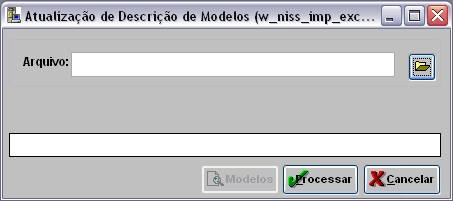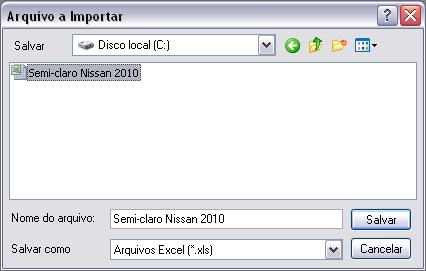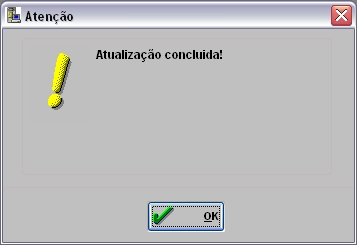De Dealernet Wiki | Portal de SoluÓÐo, Notas TÕcnicas, Vers¾es e Treinamentos da AÓÐo InformÃtica
(ãComo Gerar ImportaûÏûÈo Excel DescriûÏûÈo de Modelos) |
(ãComo Gerar ImportaûÏûÈo Excel DescriûÏûÈo de Modelos) |
||
| Linha 9: | Linha 9: | ||
'''1'''. No menu principal clique '''Arquivo'''; | '''1'''. No menu principal clique '''Arquivo'''; | ||
| - | '''2'''. Em seguida selecione | + | '''2'''. Em seguida selecione as opûÏûçes '''ImportaûÏûÈo Excel''' e '''DescriûÏûÈo de Modelos'''; |
[[Arquivo:impexdescmod1.jpg]] | [[Arquivo:impexdescmod1.jpg]] | ||
| Linha 23: | Linha 23: | ||
[[Arquivo:impexdescmod3.jpg]] | [[Arquivo:impexdescmod3.jpg]] | ||
| - | '''6''' | + | '''6.''' Clique '''Processar'''; |
[[Arquivo:impexdescmod4.jpg]] | [[Arquivo:impexdescmod4.jpg]] | ||
| - | '''7''' | + | '''7.''' Clique '''OK'''; |
[[Arquivo:impexdescmod5.jpg]] | [[Arquivo:impexdescmod5.jpg]] | ||
| - | '''8''' | + | '''8.''' Arquivo importado com sucesso. |
EdiûÏûÈo de 13h56min de 12 de janeiro de 2011
IntroduûÏûÈo
A ImportaûÏûÈo Excel DescriûÏûÈo de Modelos serve para atualizar a descriûÏûÈo dos modelos Nissan. Vale ressaltar que antes de realizar a importaûÏûÈo do arquivo excel ûˋ obrigatû°rio verificar se os modelos cadastrados possuem cû°digo original da Nissan (Modelo + VersûÈo), na tabela de Modelos de VeûÙculos. O cû°digo deve estar cadastrado sem espaûÏos. Caso possua espaûÏos, o sistema nûÈo atualiza a descriûÏûÈo do modelo.
Gerando ImportaûÏûÈo Excel DescriûÏûÈo de Modelos
Como Gerar ImportaûÏûÈo Excel DescriûÏûÈo de Modelos
1. No menu principal clique Arquivo;
2. Em seguida selecione as opûÏûçes ImportaûÏûÈo Excel e DescriûÏûÈo de Modelos;
3. Na janela AtualizaûÏûÈo de DescriûÏûÈo de Modelos Selecione o arquivo.
4. Clique ![]() para selecionar o arquivo a ser importado;
para selecionar o arquivo a ser importado;
5. Clique Salvar.
6. Clique Processar;
7. Clique OK;
8. Arquivo importado com sucesso.